ubuntu安装多个版本的CUDA并随时切换
CUDA是什么就不介绍了,直接讲怎么实现CUDA多版本的共存和实时切换。
1、安装多个版本的CUDA
这里,我们以cuda9-1版本和cuda9-0版本为例(先安装哪个无所谓)
首先,在cuda版本库中选择自己需要的cuda版本。

然后,选择对应的安装包,这里选择runfile类型的安装文件,以便后面设置每个cuda的安装路径。
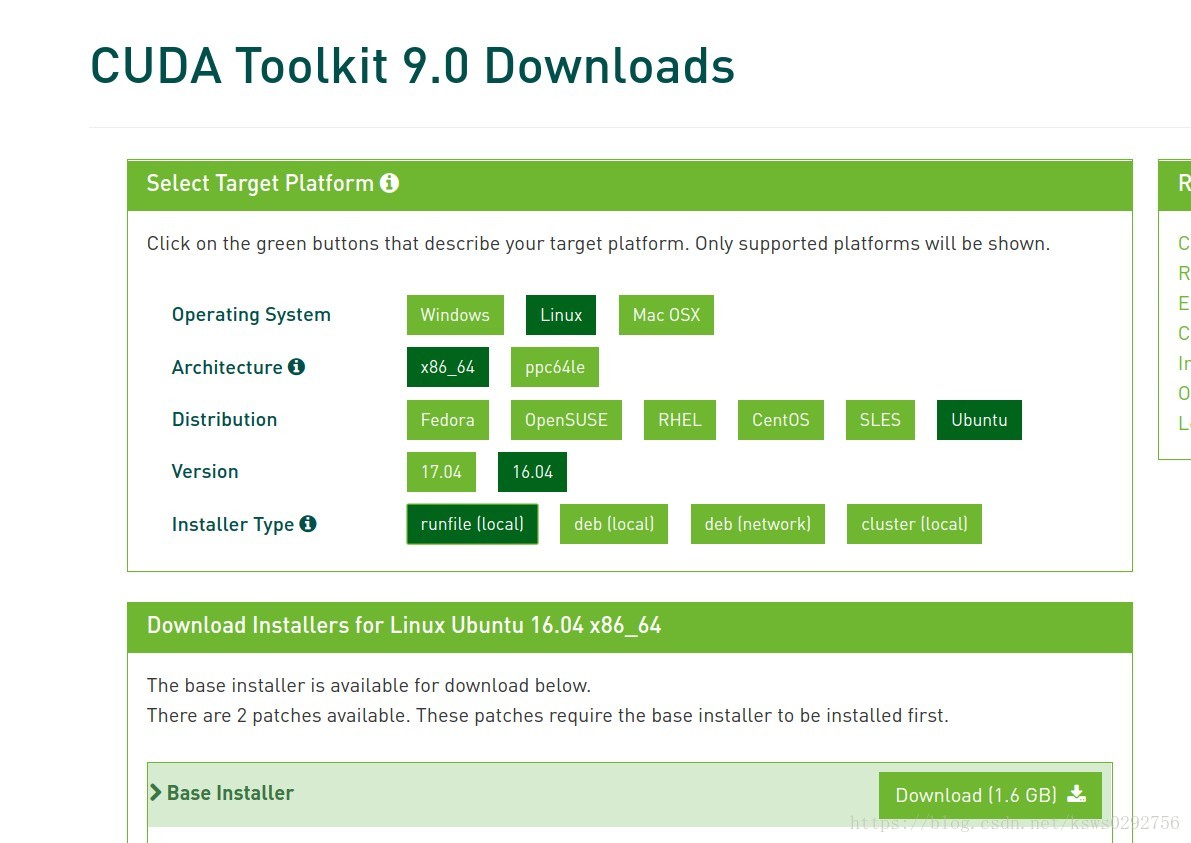
下载完成以后,我们利用cd命令,进入到cuda_8.0.61_375.26_linux.run文件所在的目录中,然后运行下面的指令,进行安装(注意这个文件名,前面的cuda_8.0.61代表cuda的版本,后面的375.26代表的对应的NVIDIA驱动的版本,这里我用cuda8.0的安装过程为例,9.0和9.1同理)
安装过程中在建立软链接时需要注意一下,如果你是第一次安装cuda,那么毫无疑问输入y(yes),但是如果你是安装额外版本的cuda,是否选择y(yes)就要看你的具体需求而定,简言之,就是如果你希望启用当前安装的cuda版本,就选y,如果你只是想安装这个版本,而暂时还不想启用该版本时,就选n。
#先执行下面的命令安装相关依赖, #否则会出现`Missing recommended library`错误 sudo apt-get install freeglut3-dev build-essential libx11-dev libxmu-dev libxi-dev libgl1-mesa-glx libglu1-mesa libglu1-mesa-dev sudo sh cuda_8.0.61_375.26_linux.run #开始安装 #..一堆协议说明... #直接按q退出协议说明. zerozone@zerozone: accept/decline/quit: accept #接受协议 Install NVIDIA Accelerated Graphics Driver for Linux-x86_64 375.26? y)es/(n)o/(q)uit: n #是否显卡驱动包,由于已经安装显卡驱动,选择n Install the CUDA 8.0 Toolkit? (y)es/(n)o/(q)uit: y #是否安装工具包,选择y Enter Toolkit Location [ default is /usr/local/cuda-8.0 ]: #工具包安装地址,默认回车即可 Do you want to install a symbolic link at /usr/local/cuda? (y)es/(n)o/(q)uit: y #添加链接**注意这个连接,如果你之前安装过另一个版本的cuda,除非你确定想要用这个新版本的cuda,否则这里就建议选no,因为指定该链接后会将cuda指向这个新的版本** Install the CUDA 8.0 Samples? (y)es/(n)o/(q)uit: y #安装样例 Enter CUDA Samples Location [ default is /root ]: #样例安装地址默认即可 # ***安装信息*** Installing the CUDA Toolkit in /usr/local/cuda-8.0 ... Missing recommended library: libXi.so Missing recommended library: libXmu.so #注意,这里出现了Missing recommended library错误, #是因为博主在第一次安装时,没有添加最开始的那条安装相关依赖的指令, #之后我添加了依赖后,再次安装,就没有Missing错误了 Installing the CUDA Samples in /root ... Copying samples to /root/NVIDIA_CUDA-8.0_Samples now... Finished copying samples. =========== = Summary = =========== Driver: Not Selected Toolkit: Installed in /usr/local/cuda-8.0 Samples: Installed in /root, but missing recommended libraries Please make sure that - PATH includes /usr/local/cuda-8.0/bin - LD_LIBRARY_PATH includes /usr/local/cuda-8.0/lib64, or, add /usr/local/cuda-8.0/lib64 to /etc/ld.so.conf and run ldconfig as root To uninstall the CUDA Toolkit, run the uninstall script in /usr/local/cuda-8.0/bin Please see CUDA_Installation_Guide_Linux.pdf in /usr/local/cuda-8.0/doc/pdf for detailed information on setting up CUDA. ***WARNING: Incomplete installation! This installation did not install the CUDA Driver. A driver of version at least 361.00 is required for CUDA 8.0 functionality to work. To install the driver using this installer, run the following command, replacing <CudaInstaller> with the name of this run file: sudo <CudaInstaller>.run -silent -driver Logfile is /tmp/cuda_install_6388.log # ***安装完成***
配置CUDA相关环境变量
修改~/.bashrc文件(或~/.zhsrc) 在文件末尾添加环境变量
Tensorflow官方安装历程要求注意的是:配置PATH和LD_LIBRARY_PATH和CUDA_HOME环境变量. vim ~/.bashrc #修改配置文件(如果你用的是zsh,则需要修改 ~/.zshrc文件) #在文件结尾处添加 export LD_LIBRARY_PATH=$LD_LIBRARY_PATH:/usr/local/cuda/lib64 export PATH=$PATH:/usr/local/cuda/bin export CUDA_HOME=$CUDA_HOME:/usr/local/cuda
利用同样的方法下载你想安装的另一个版本的cuda工具包(注意是runfile类型),在安装过程中,注意cuda symbol link的选择(首次安装,选y,安装额外的版本,选n)
2、cuda多个版本的切换
在安装了多个cuda版本后,可以在/usr/local/目录下查看自己安装的cuda版本,如下图所示:

这里,cuda-9.0和cuda-9.1就是我们安装的两个cuda版本了,而cuda是一个软链接,它指向我们指定的cuda版本(注意上面在设置环境变量时,使用的是cuda,而不是cuda-9.0和cuda-9.1,这主要是为了方便我们切换cuda版本,可以让我们不用每次都去该环境变量的值)
可以使用stat命令查看当前cuda软链接指向的哪个cuda版本,如下所示:
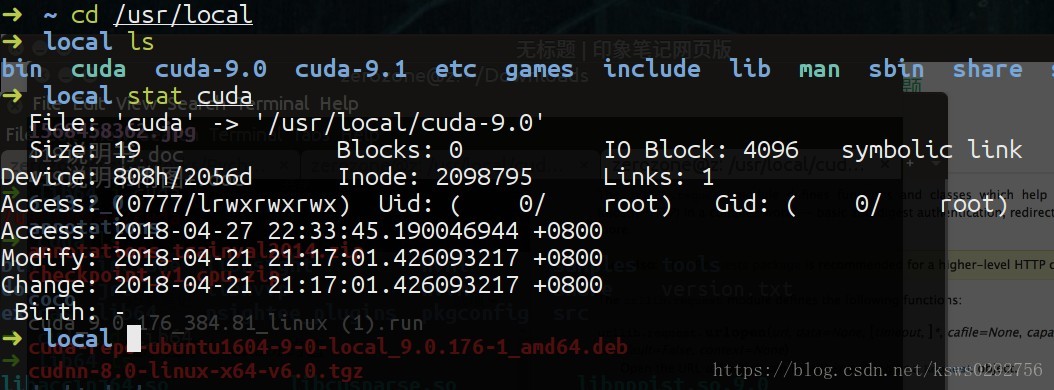
可以看到,文件类型是symbolic link,而指向的目录正是/usr/local/cuda-9.0,当我们想使用cuda-9.1版本时,只需要删除该软链接,然后重新建立指向cuda-9.1版本的软链接即可(注意名称还是cuda,因为要与bashrc文件里设置的保持一致)
sudo rm -rf cuda sudo ln -s /usr/local/cuda-9.1 /usr/local/cuda
想切换其他版本的cuda,只需要改动建立软链接时cdua的正确路径即可
到此这篇关于ubuntu安装多个版本的CUDA并随时切换的文章就介绍到这了,更多相关ubuntu安装多个版本CUDA内容请搜索我们以前的文章或继续浏览下面的相关文章希望大家以后多多支持我们!

